אתה יכול לסובב, לחתוך ולהיפוך תמונות במדיה על פי השלבים במדריך זה. אם ברצונך לחתוך, לסובב או לשנות את גודל התמונה הספציפית שכבר הוכנסה לעמוד או לפוסט דרך בלוק תמונה, ראה מדריך זה במקום.
עליך להגדיר את האתר שלך לציבורי כדי לגשת לכלי עריכת התמונות שמתוארים במדריך זה. כלי עריכת התמונות אינם זמינים כאשר האתר מוגדר לפרטי.
עקוב אחר השלבים הבאים כדי לפתוח ולערוך תמונה בספריית המדיה שלך.
יש לבחור את הלשונית המתאימה לסגנון הממשק של מנהל המערכת:
- בקר בלוח הבקרה של האתר שלך.
- בחר במדיה.
- לחץ על קובץ התמונה שברצונך לערוך. תדע שהתמונה נבחרה מכיוון שמופיעה גבול סביב התמונה ומספר בפינה הימנית התחתונה.
- לחץ על הכפתור עריכה. זה יפתח חלון עם פרטים שונים על התמונה, כולל כותרת, תיאור, טקסט חלופי, תיאור וכתובת התמונה.
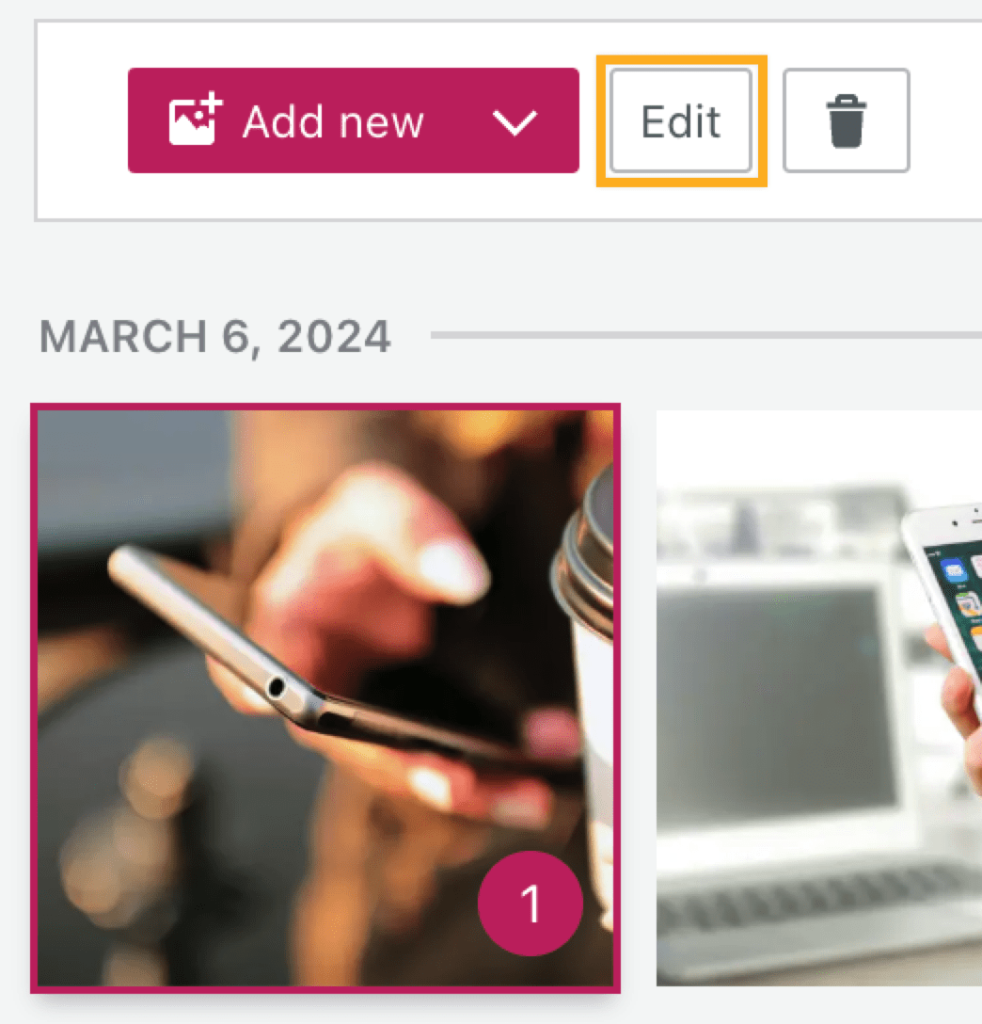
- בחלון שנפתח, לחץ על הכפתור עריכת תמונה:
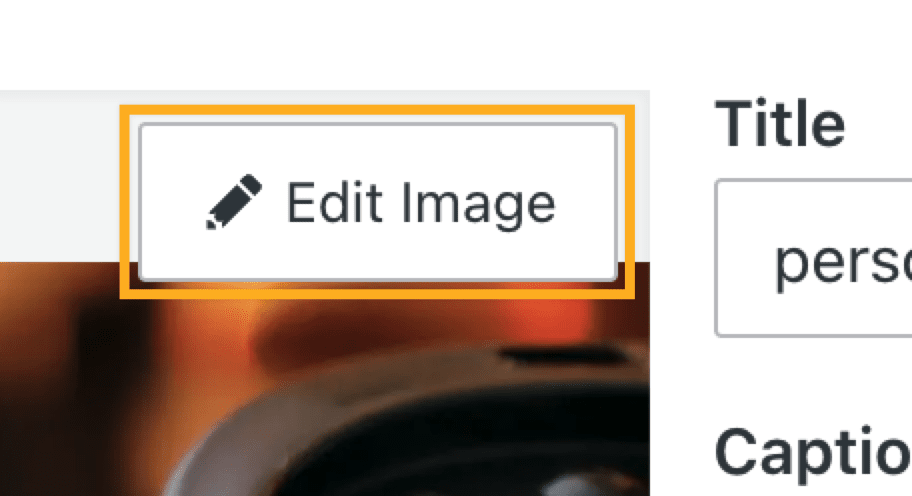
אתה יכול לסובב, לחתוך או להיפוך תמונה בעורך התמונות.
יש לבחור את הלשונית המתאימה לסגנון הממשק של מנהל המערכת:
כאשר אתה פותח תמונה לעריכה, יהיו לך שלושה סמלים מתחת לתמונה. הסמלים מאפשרים לך לסובב, לחתוך או להיפוך את התמונה.
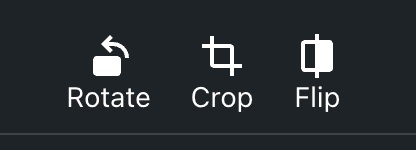
לחץ על הכפתור "בוצע" כאשר סיימת, איפוס כדי להתחיל מחדש עם התמונה הזו, או ביטול כדי לצאת מעורך התמונה.
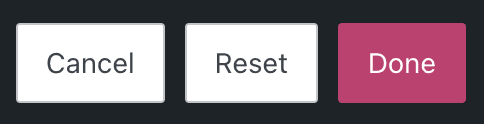
סיבוב תמונה
אתה יכול לסובב תמונות על ידי לחיצה על הכפתור סיבוב. בכל לחיצה על סיבוב, התמונה סובבת 90 מעלות נגד כיוון השעון.
חיתוך תמונה
אתה יכול לחתוך תמונה כדי להסיר חלק לא רצוי של התמונה.
ראשית, לחץ וגרור את פינות החיתוך כדי לבחור אזור חופשי שברצונך לשמור עבור התמונה שלך. אתה יכול גם ללחוץ על הכפתור חיתוך ולבחור אחת מיחסי היחס הבאות לחיתוך אוטומטי:
- מקורי
- ריבוע
- 16:9
- 4:3
- 3:2
היפוך תמונה
אתה יכול להיפוך תמונות באופן אופקי על ידי לחיצה על הכפתור היפוך.
לאחר שערכת את התמונה, לחץ על הכפתור "בוצע" כדי לשמור את השינויים שלך. אתה יכול גם ללחוץ על איפוס כדי להתחיל מחדש או ביטול כדי לצאת מעורך התמונה בלי לשמור את השינויים שלך.
אם ברצונך לבטל את העריכות שבוצעו על תמונה, אתה יכול לבטל את העריכות ולחזור לגרסה המקורית שהעלית בתחילה ל-מדיה.
⚠️
אם הכנסת תמונה שערכת לדפים או פוסטים שפורסמו, שחזור תמונה עשוי לשבור את המראה של התמונה שם. ודא שבודק את כל הדפים והפוסטים שבהם כבר הכנסת את התמונה.
אם אתה בטוח שברצונך לשחזר תמונה, בחר את התמונה כפי שמתואר למעלה.
יש לבחור את הלשונית המתאימה לסגנון הממשק של מנהל המערכת:
- בקר בלוח הבקרה של האתר שלך.
- בחר מדיה.
- לחץ על קובץ התמונה שברצונך לערוך.
- לחץ על הכפתור "עריכה".
- לחץ על הכפתור "שחזור למקור":
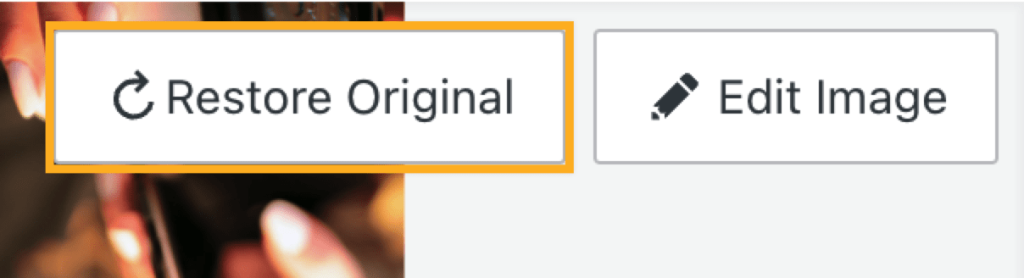
The changes will take effect immediately.
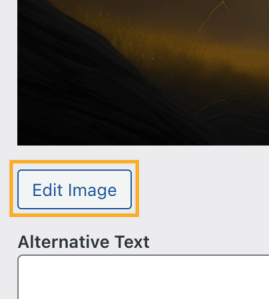

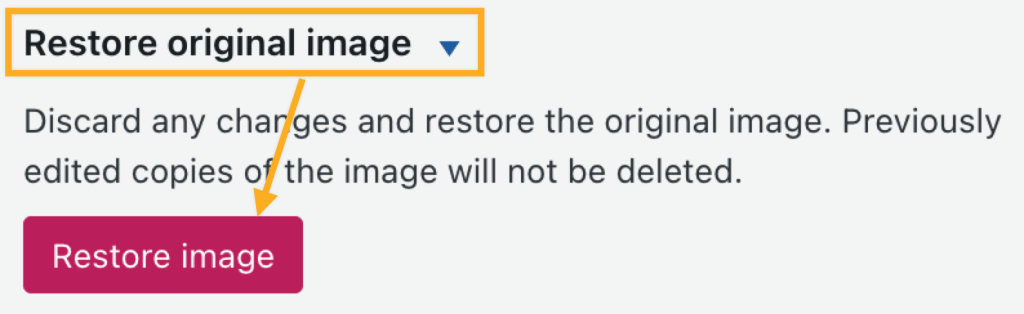
אתם חייבים להיות מחוברים על מנת לשלוח תגובה.